Ready 品牌型号:联想GeekPro 2020 系统:win10 1909 64位企业版 软件版本: 360安全卫士 12.0.0 部分用户可能电脑型号不一样,但系统版本一致都适合该方法。 电脑文件图标显示异常 ,下面与
品牌型号:联想GeekPro 2020
系统:win10 1909 64位企业版
软件版本:360安全卫士12.0.0
部分用户可能电脑型号不一样,但系统版本一致都适合该方法。
电脑文件图标显示异常,下面与大家分享为什么电脑文件图标显示异常的教程。
1第一步打开软件,选择人工服务,在搜索框输入图标,点击查找方案
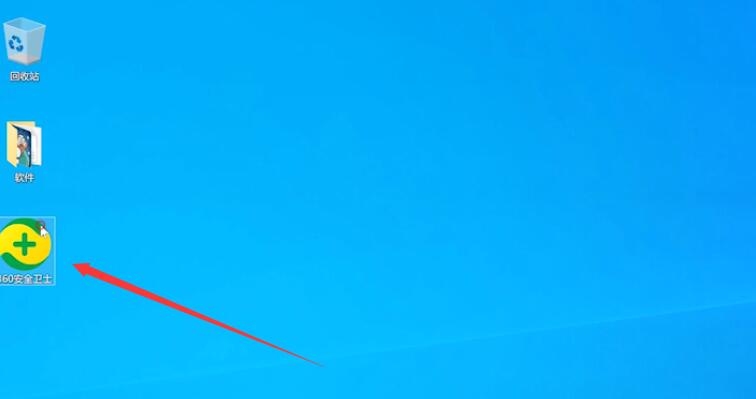
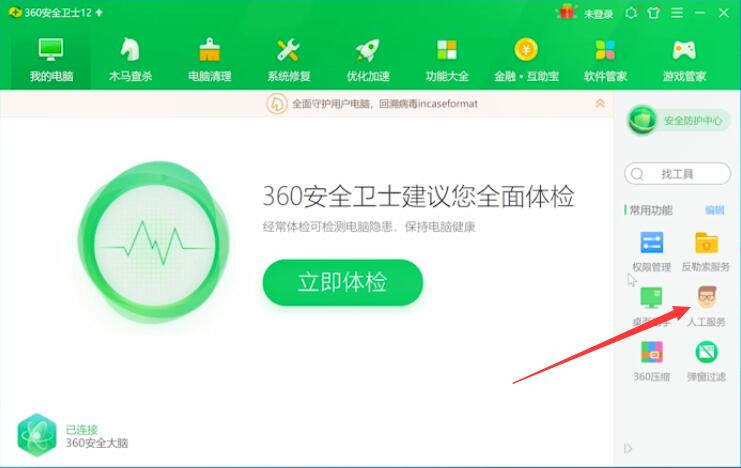
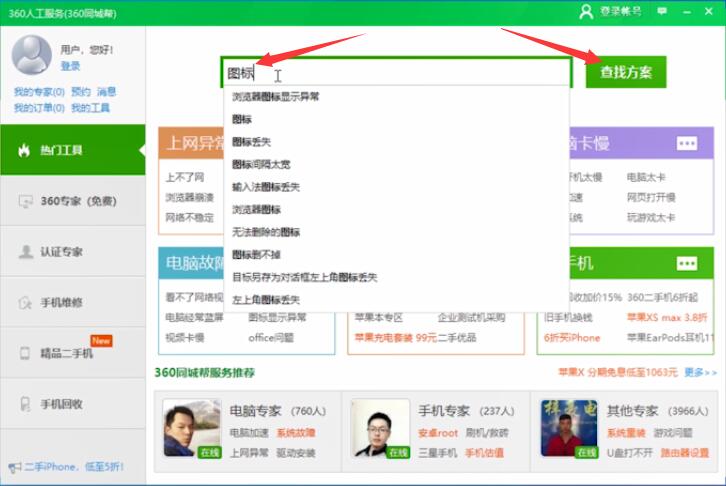
2第二步找到图标,点击其右侧的立即修复,等待修复完成重启电脑即可
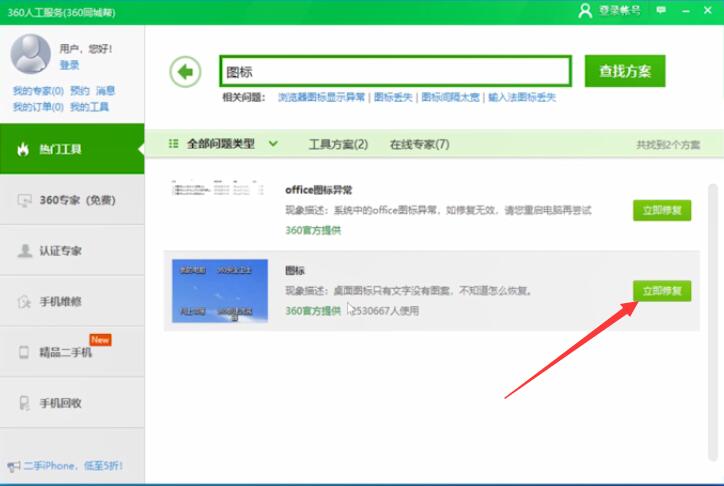
以上就是电脑文件图标显示异常怎么办的内容,希望对大家有所帮助。
